Outlook 365 Nedostaje početni izbornik: 6 najboljih rješenja

Ako u programu Outlook nedostaje gumb Home, onemogućite i omogućite Home Mail na vrpci. Ovo brzo rješenje pomoglo je mnogim korisnicima.
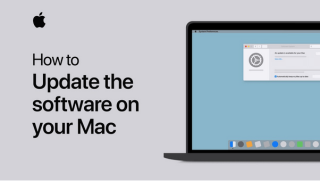
Bez obzira koji uređaj koristite, bilo da se radi o pametnom telefonu, tabletu, prijenosnom računalu, pametnom satu, stolnom računalu ili bilo kojem drugom gadgetu, ažuriranje vašeg uređaja s vremena na vrijeme je ključno. Najnovije ažuriranje koje se nudi za bilo koji OS donosi niz pogodnosti koje uključuju poboljšanu sigurnost, ispravke pogrešaka i poboljšanja performansi. Stoga, kao i svaki drugi OS, morate ažurirati i macOS kako biste bili sigurni da Mac radi na najnovijoj dostupnoj verziji softvera koju nudi Apple.
Apple s vremena na vrijeme uvodi redovita ažuriranja za macOS koja možete koristiti za ažuriranje svog Mac operativnog sustava. macOS Big Sur 11.6 najnovija je verzija koju je ponudio Apple i koja je objavljena još u rujnu 2021. macOS Big Sur podiže vaše iskustvo korištenja Maca na potpuno novu razinu, nudeći poboljšane performanse pomiješane s profinjenim novim dizajnom. Također, nudi vam veću transparentnost u vezi s vašom privatnošću, nudi vam više kontrole za upravljanje aplikacijama i uslugama.

Izvor slike: YouTube
Pitate se kako ažurirati macOS da bi vaš uređaj radio na ažurnoj verziji? Međutim, prije nego što počnemo, evo nekoliko stvari koje trebate uzeti u obzir kako biste svoj uređaj pripremili za ažuriranje macOS-a.
Također pročitajte: Pogreška "Instalacija macOS-a nije dovršena" i kako je popraviti
Kako ažurirati svoj Mac
Popis sadržaja
Slijedite ove brze korake da ažurirate svoj Mac operativni sustav na najnoviju verziju:
Dodirnite ikonu Apple koja se nalazi na gornjoj traci izbornika, a zatim odaberite "Ažuriranje softvera".
I to je to!
Također, provjerite jeste li označili opciju "Automatski održavaj moj Mac ažuriran" prije nego što izađete iz prozora. Nakon što to učinite, više nećete morati brinuti radi li vaš Mac na zastarjeloj verziji macOS-a. Čim Apple objavi ažuriranje za macOS, vaš će se uređaj automatski nadograditi na najnoviju verziju.
Ne možete ažurirati Mac?
Ne možete ažurirati Mac na najnoviju verziju? Ne brinite! Prije nego što se napnete, evo nekoliko stvari koje biste trebali razmotriti.

Provjerite ima li vaš uređaj dovoljno prostora za pohranu za instaliranje ažuriranja. Sljedeći korak je provjeriti je li vaš uređaj kompatibilan s macOS Big Sur. Ako koristite stariji Mac uređaj, postoji mala mogućnost da vaš uređaj neće biti kompatibilan s najnovijim ažuriranjem macOS-a.
I što je najvažnije, samo osigurajte da imate jaku i stabilnu WiFi vezu koja vam omogućuje da dovršite proces instalacije bez ikakvih prekida.
Također pročitajte: Zaglavio s pogreškom 'Nema dovoljno prostora za instalaciju macOS Big Sur': što učiniti
Kako pripremiti svoj Mac za najnovije ažuriranje
Vrlo je važno pripremiti svoj uređaj i pripremiti ga za sljedeće ažuriranje. Dakle, prvo morate osigurati da su svi vaši podaci sigurnosno kopirani, datoteke organizirane i da su sve postavke sustava ispravno konfigurirane.
Sljedeći korak je provjera kompatibilnosti sustava. A to je vjerojatno zato što neki stariji Mac uređaji nisu kompatibilni s ažuriranjem macOS Big Sur. Stoga morate provjeriti zadovoljava li vaš Mac minimalne zahtjeve sustava ili ne.
Dakle, prije nego što ažurirate macOS, evo kako možete provjeriti ispunjava li vaš Mac uvjete za sljedeće ažuriranje. Da biste saznali verziju svog Maca i druge specifične pojedinosti, slijedite ove korake:
Dodirnite ikonu Apple koja se nalazi na gornjoj traci izbornika, odaberite "O ovom Macu". Prozor "O ovom Macu" pružit će vam sve potrebne informacije uključujući model i marku vašeg uređaja, trenutnu verziju macOS-a, procesor, kapacitet RAM-a, pojedinosti o grafičkoj kartici i sve ostalo.
Minimalni zahtjevi sustava za ažuriranje macOS Big Sur su:
Također pročitajte: Kako popraviti 'macOS nije mogao biti instaliran na vašem računalu
Preuzmite i instalirajte Disk Clean Pro na svoj Mac
Je li vaš Mac začepljen neželjenim podacima i datotekama koje nepotrebno zauzimaju prostor za pohranu na vašem uređaju? Pa, jedan od najbržih načina za fino podešavanje performansi vašeg Maca i brzo vraćanje dijelova prostora za pohranu u nekoliko klikova je instalacija uslužnog alata Disk Clean Pro .

Disk Clean Pro je visoko ocijenjena aplikacija koja optimizira performanse vašeg Maca rješavajući se neželjenih datoteka i podataka na vašem Macu. To je specijalizirani alat koji osigurava da se vaš Mac ne pohranjuje s zastarjelim datotekama, a istovremeno čuva vaše podatke.
Preuzmite i instalirajte Disk Clean Pro ako vašem Macu ponestaje prostora za pohranu prije nego što odlučite ažurirati macOS. Disk Clean Pro nudi vam brigu jednim klikom uklanjanjem neželjenih datoteka, djelomičnih preuzimanja, log datoteka, suvišnih datoteka i drugih zastarjelih podataka.
Također pročitajte: Kako snimiti video na Macu 2021
Zaključak
Evo kratkog vodiča o tome kako ažurirati macOS na najnoviju verziju. Također, uvijek provjerite jesu li sve vaše važne datoteke i podaci sigurnosno kopirani kako ne biste izgubili datoteke u slučaju da nešto pođe po zlu tijekom procesa instalacije.
Sretno!
Ako u programu Outlook nedostaje gumb Home, onemogućite i omogućite Home Mail na vrpci. Ovo brzo rješenje pomoglo je mnogim korisnicima.
Popis mogućih rješenja za problem u kojem ste možda izgubili prozor aplikacije sa zaslona u macOS-u.
Želite poslati e-poštu velikom broju primatelja? Ne znate kako stvoriti popis distribucije u programu Outlook? Evo kako to učiniti bez napora!
Saznajte kako ponovno pokrenuti upravljački program za grafiku na Windows 10, 11 i Macu da biste riješili probleme. Isprobajte ove najbolje metode za ponovno postavljanje upravljačkog programa grafičke kartice.
Ako vas kružne reference u Excel radnom listu zabrinjavaju, ovdje naučite kako pronaći kružne reference u Excelu i ukloniti ih.
Tražite besplatne ili plaćene proračunske predloške programa Excel? Pročitajte ovaj članak da biste istražili neke od najboljih predložaka proračuna za Excel online i offline.
Ako vidite da ova datoteka nije kompatibilna s QuickTime Playerom, sada pročitajte ovaj članak. Osvjetljava neke od najboljih popravaka.
Ako želite besprijekorno i brzo izvršiti zadatke unosa podataka, morate naučiti kako napraviti padajući popis u Excelu.
Jeste li suočeni s problemom tipki sa strelicama koje ne rade u programu Excel? Pročitajte ovaj članak sada i saznajte kako to možete popraviti u manje od 5 minuta!
Ako se neki ili svi preuzeti ili uređeni videozapisi ne reproduciraju na Macu, pročitajte ovaj vrhunski vodič za najbolje i jednostavne ideje za rješavanje problema.







